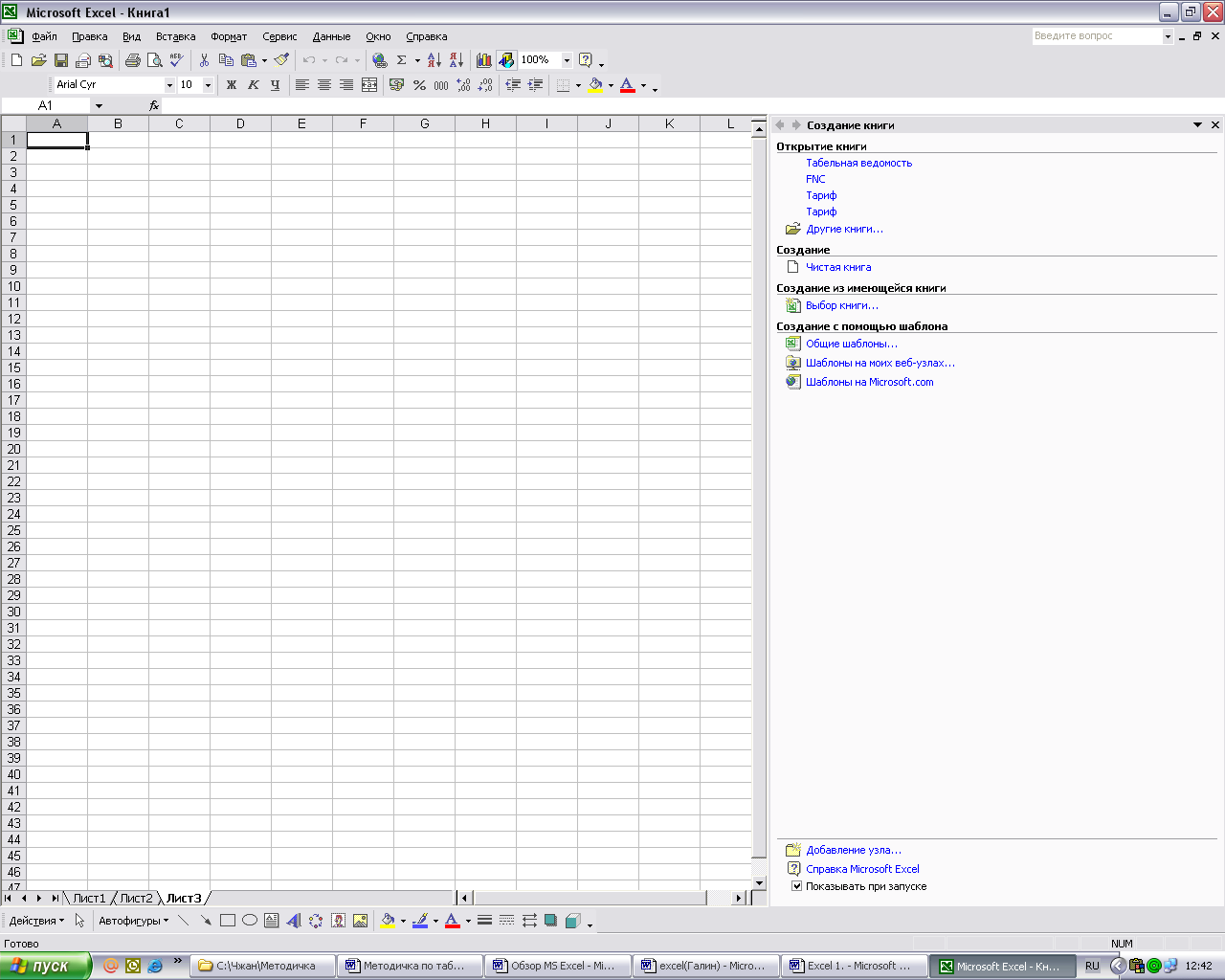 Заголовки удобно записывать в строки, где предварительно выполнено объединение ячеек (ячейки предварительно выделяются и на панели инструментов нажимается кнопка «Объединить и поместить в центре»).
Заголовки удобно записывать в строки, где предварительно выполнено объединение ячеек (ячейки предварительно выделяются и на панели инструментов нажимается кнопка «Объединить и поместить в центре»).
Другой способ объединения ячеек: чтобы объединить все выделенные ячейки в строке или столбце в меню Формат Ячейки, затем перейдите к вкладке Выравнивание и установите флажок Объединение ячеек.
В объединенной ячейке текст можно выровнять при помощи кнопок по левому краю, по центру или по правому краю. Для внесения других изменений в форматирование текста, включая выравнивание по вертикали, используйте параметры вкладки Формат Ячейки Выравнивание.
Глава 3 Работа с формулами и функциями
Использование формул помогает анализировать данные, содержащиеся в электронной таблице. При помощи формул вы можете выполнять такие математические операции, как сложение (вычитание), умножение (деление) и сравнение значений, содержащихся в документе Excel.
Простая формула комбинирует числовые константы и операторы, производя в ячейке новое рассчитанное значение. Для решения более сложных задач в формулы могут добавляться ссылки, функции, текст и имена блоков.
Все формулы Excel должны начинаться со знака равно (=).
1. Арифметические операторы представлены в Таблице 2
Таблица 2
| + | Сложение |
| - | Вычитание (или знак отрицательного числа, который ставится перед значением) |
| / | Деление |
| * | Умножение |
| % | Процент (Знак ставится после значения) |
| ^ | Возведение в степень |
Например, формула =20^2*15% возводит число 20 в степень 2 и умножает результат на 0.15; полученный результат равняется 60.
Операторы сравнения
Результатом сравнения двух значений является логическое значение TRUE (Истина) или FALSE (Ложь), Таблица3
Таблица 3
| = | равенство | > | больше чем | |
| < | меньше чем | <> | не равно | |
| <= | меньше или равно | >= | больше или равно |
Например, формула =А 1<50 будет принимать значение TRUE, если в ячейке А1 содержится значение меньше 50. В противном случае результатом будет значение FALSE
Текстовый оператор
Текстовый оператор & (конкатенация) объединяет два или более текстовых значения в одно комбинированное. Несколько текстовых значений превращаются в одну текстовую строку.
Например, если ячейка A1 содержит текст “Первое полугодие”, то формула =“Итоги продаж за ”&А1 создаст текстовое значение “Итоги продаж за Первое полугодие”.
Порядок выполнения действий
Если в одной формуле имеется несколько операторов, Excel выполняет их в последовательности, указанной в Таблице 4.
Таблица 4
| - | знак отрицательного числа |
| % | процент |
| ^ | возведение в степень |
| * и / | умножение и деление |
| +и- | сложение и вычитание |
| & | объединение текста |
| = <> <= >= <> | все операции сравнения |
Если формула содержит несколько операторов одной и той же приоритетности, они выполняются слева направо. Если вы хотите изменить порядок вычисления для группирования выражений, используются круглые скобки.
 2020-04-12
2020-04-12 120
120








